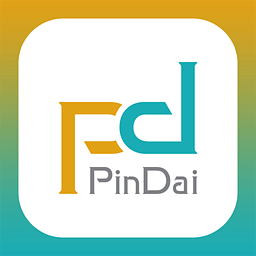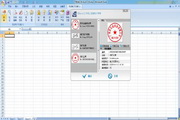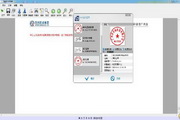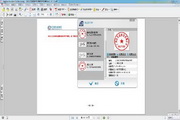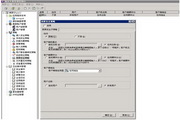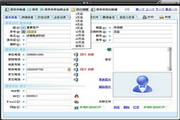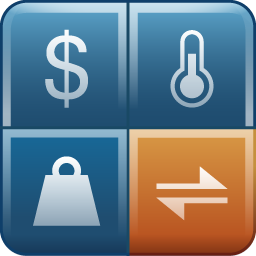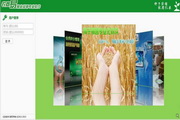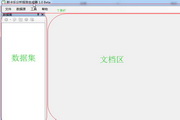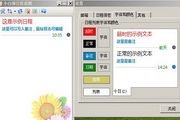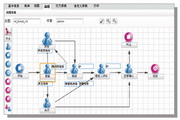Smartbi电子表格是基于Excel电子表格办公软件来使用的插件。Smartbi电子表格能够快速实现报表设计,满足各种格式的行业监管报表、内部管理报表的需求。用户通过Smartbi电子表格插件,能够直接在Excel中设计报表并发布到Web端,需要的朋友快来下载吧。

Smartbi电子表格功能介绍
极致简单
Excel就是报表设计器
不是"类Excel报表设计器",不再重新发明轮子;易学易用,功能强大,超越现有报表工具。
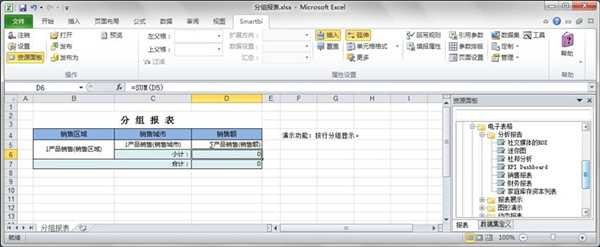
极致功能
支持各种类型的报表
无论报表格式简单或复杂,Smartbi电子表格全部支持;
覆盖国内外报表工具支持的所有类型的报表。
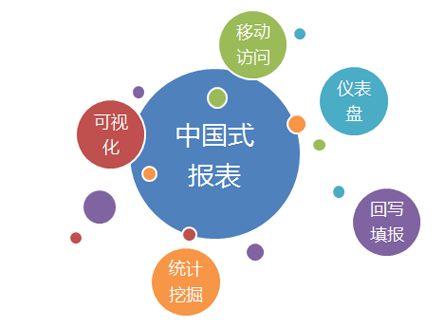
商务图表,精美呈现
支持Excel的所有图形;
组合基础图形,创意新图形;
商务配色,美观大方;
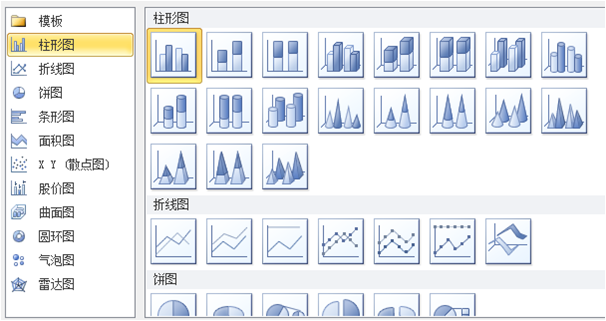
丰富的分析函数
全面支持Excel函数与公式,包括统计函数、财务函数、数学和三角函数、逻辑函数等;
支持用Java定义新函数。
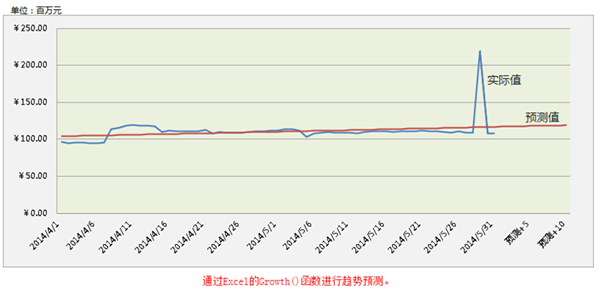
移动显示,跨屏访问
提供APP,在手机/平板电脑上查询、展现报表和图形
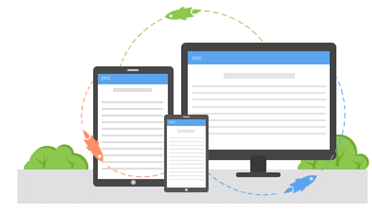
极致速度
强劲的后台Java报表引擎;报表秒级呈现
更多功能

只要花费10分钟学习一下Smartbi电子表格,用户就可以利用已经掌握的Excel技能,实现报表的设计,做出图文并茂的报表、报告,发布到浏览器(移动APP)给报表浏览者使用。
Smartbi电子表格期待您的试用,标准版可以官网下载使用,并包含10个注册用户+5个并发用户的免费授权,且功能与收费版一致。
我们一直在努力,这次我们迈向极致,思迈特电子表格产品震撼上市!
Smartbi电子表格安装条件
用户的计算机上必须安装有office或WPS系列办公软件,这样才能正常使用Smartbi电子表格插件。
Smartbi电子表格插件安装
1、从华军软件宝库下载Smartbi电子表格插件安装文件,并使用鼠标左键双击打开。
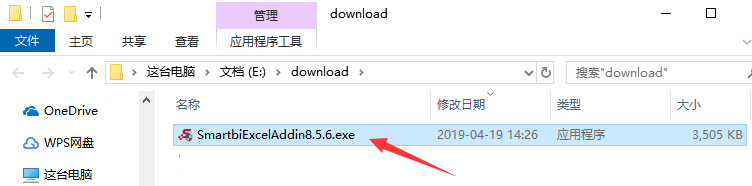
2、进入安装程序后,可以看到版本为最新版8.5.6,直接点击“下一步”。
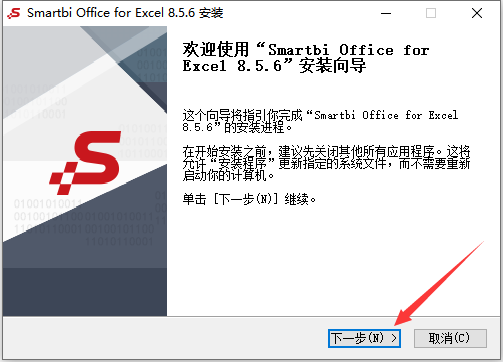
3、点击“浏览”选择Smartbi电子表格的安装目录,此处不建议安装在C盘,如果C盘文件过多的话,会影响计算机的运行速度。选定后点击“下一步”。
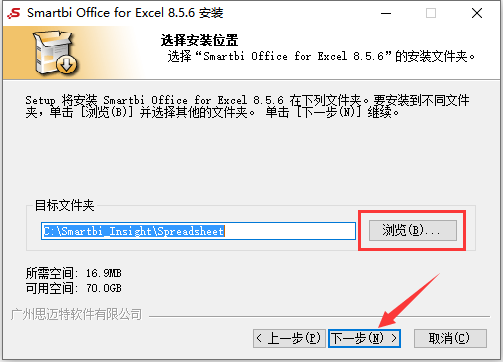
4、Smartbi电子表格的安装过程大约需要2分钟,请耐心等待。
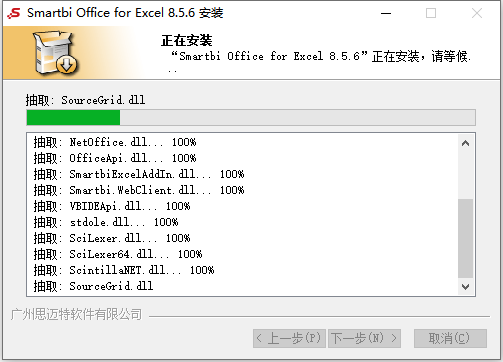
5、安装结束后,直接点击下方的“完成”按钮即可。
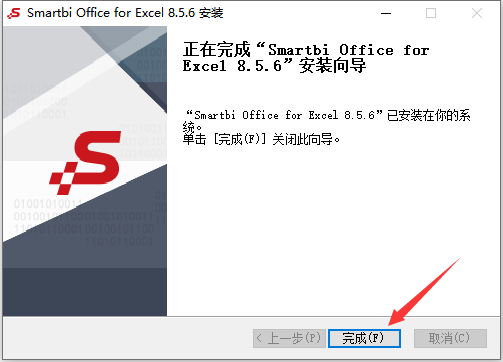
Smartbi电子表格使用方法
1、安装完成后,重新打开Excel,在软件顶部就出现了 Smartbi 功能面板。

2、点击"设置"按钮后,依次输入"服务器URL"、“用户名”和“密码”,然后点击“确定”。
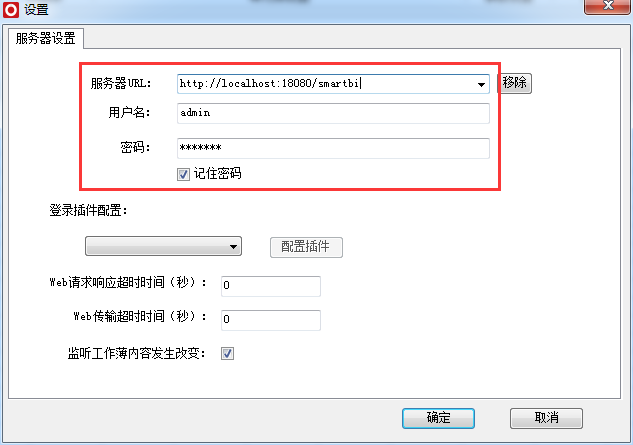
3、再点击上方的"登录"按钮,登陆成功后,在Excel右边就出现 Smartbi 数据集面板,这样就可以使用Excel来设计报表了,快来试试吧。
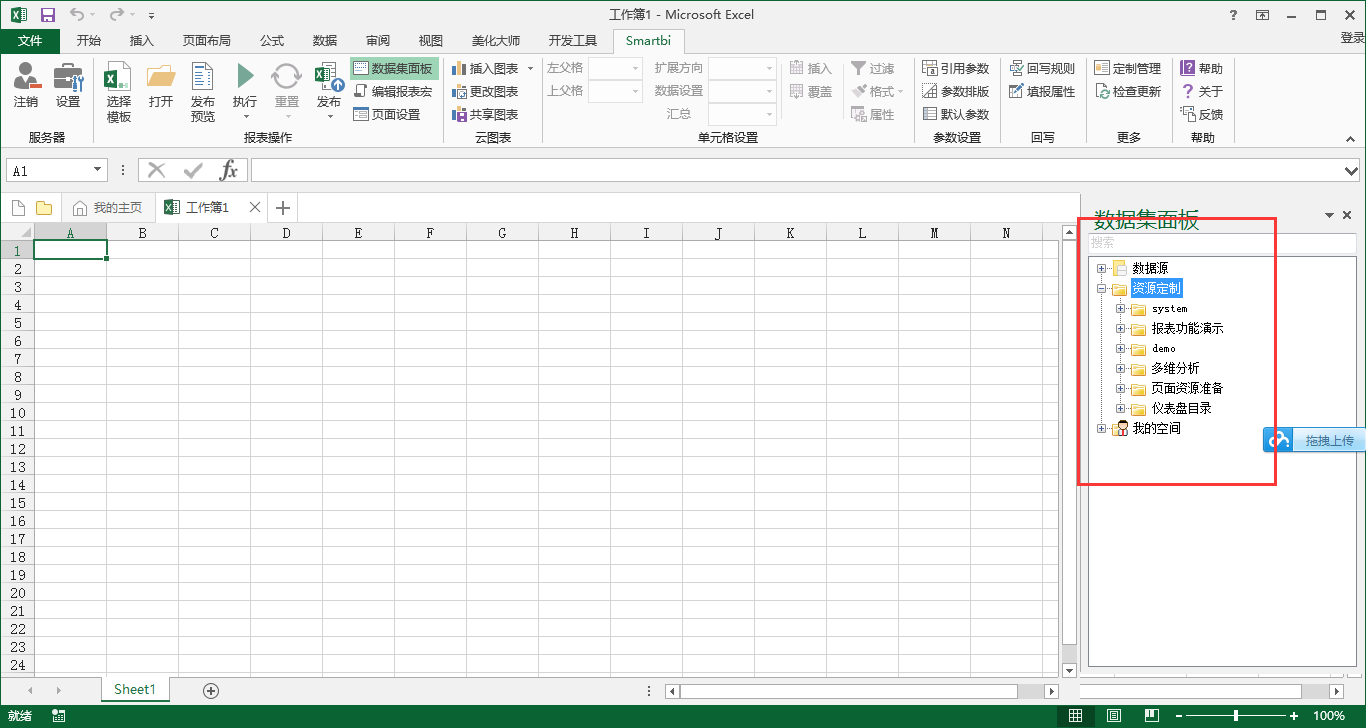
Smartbi电子表格更新日志
Smartbi 新特性
1. 【自助分析】分组统计
2. 【自助分析】时间维支持
3. 【电子表格】在excel中创建跳转规则
4. 【电子表格】填报属性支持正则表达式
5. 【电子表格】参数引用单元格的值
6. 【移动端】同微信企业号集成
7. 【电子表格】回写补录优化。
8. 【自助分析】分类汇总合计是否显示,增加系统选项配置
9. 【图形】支持热力图
功能完善
10. 【公共】安装包检测系统内存,并设置服务器推荐内存
11. 【公共】根据jvm内存自动优化缓存设置
12. 【公共】更新日期控件
13. 【自助分析】合计字段名称可以修改
14. 【自助分析】单独控制是否显示资源树
15. 【电子表格】:设置界面的"服务器配置信息"和插件配置信息绑定
16. 【仪表盘】资源添加快捷打印按钮。
17. 【公共】支持自定义上传图标
18. 【公共】宏资源包选择资源界面及数据权限设置权限界面支持搜索
19. 【公共】资源树排序优化
功能变更
20. 【电子表格】引用透视分析参数修改
21. 【自助分析】新建时默认选择业务主题
22. 【公共】管理员导出系统日志不加密
23. 【电子表格】预览时不自动保存报表
华军小编推荐:
电子表格(Smartbi)这种类型的软件小编已经用了挺多年的了,有了它之后,Excel用起来更顺手了,假如你也常用Excel的话,就快来下载吧,相信会让你满意的。{recommendWords}也是不错的软件,推荐同学们下载使用。